您不能总是证明 MPEG 文件具有高压缩率,因此认为它们足够小以供存储。不,MPEG 文件也可以很大,尤其是那些视频持续时间很长的文件。因此,如果您有需要保存或发送的冗长 MPEG 视频,那么您必须 压缩 MPEG 视频 顺利完成任务。这样做将使您能够在设备的剩余存储路径上部署更多文件。然而,压缩视频并不像您想象的那么容易,因为它需要一个谨慎的过程来保持视频的质量。这就是为什么我们在本文中概述了最适合这项工作的最有效的压缩机。
此外,我们不仅会为您提供在线解决方案,还会为您的 Windows 和 Mac 提供最好的桌面软件!因此,事不宜迟,让我们开始吧,通过阅读以下内容开始吸收压缩 MPEG 视频的解决方案。
第 1 部分。 在保持质量的同时压缩 MPEG 视频文件的最佳解决方案
如果不使用 AVAide 视频转换.它是一款 Mac 和 Windows 软件,在将视频完美转换方面表现惊人。尽管它的名字表明它是一个视频转换器,但它还配备了出色的工具,包括视频压缩器。而且这个压缩器不是典型的压缩器,因为它可以快速有效地工作而不会影响视频文件的质量。最重要的是,它不仅擅长压缩 MPG 文件,还擅长压缩您使用的所有流行视频格式,例如 AVI、WMV、VOB、MOV、M4V 等等!
还有更多。 AVAide Video Converter 提高了安全性和准确性,这就是为什么它带有硬件加速,使视频转换和压缩速度提高 30 倍。此外,作为用户,您可以完全控制新文件的大小、格式、比特率、分辨率、新文件名和目的地,同时允许您随时查看预览。因此,如果您刚刚找到压缩视频文件的完美伴侣,那么您必须在下面查看有关如何使用它的完整教程。
- 快速压缩、转换和编辑您的视频和音频文件。
- 配备对您的设备有益的硬件加速技术。
- 让您从 MPEG 视频文件创建 3D 和 GIF。
- 和谐地处理几乎所有的视频和音频格式。
- 在其目的范围的各个方面都灵活且易于访问。
如何使用 AVAide 视频转换器压缩 MPEG 视频
第1步下载压缩器
首先,通过免费下载获得出色的视频压缩器,并将其安装在您的计算机上。单击上面显示的下载按钮可帮助您快速完成此步骤。拥有它后,启动它并开始以下过程。
第2步访问工具箱
在软件的主界面上,将目光锁定在中间顶部的功能区菜单上。然后,点击 工具箱,然后选择 视频压缩器 从它的多个编辑选项。
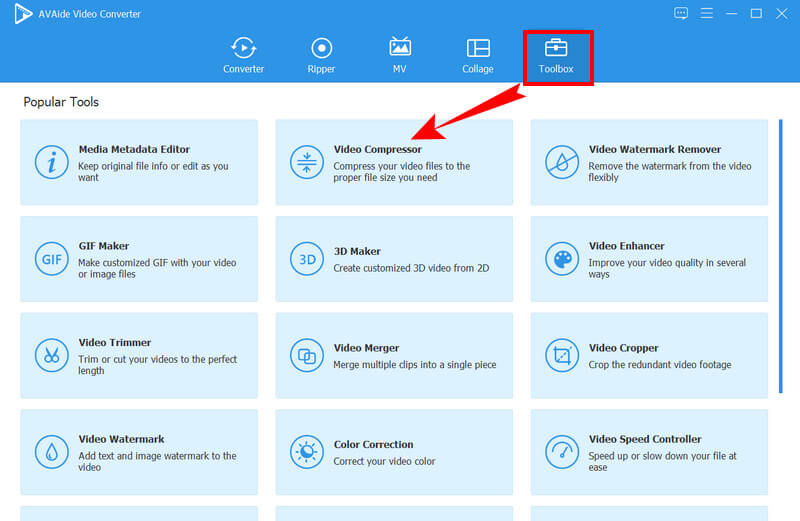
第 3 步上传 MPEG 文件
选择压缩器后,您可以在新窗口中导入 MPEG 文件。为此,请点击 添加 位于中心的图标添加要压缩的 MPEG 视频文件。
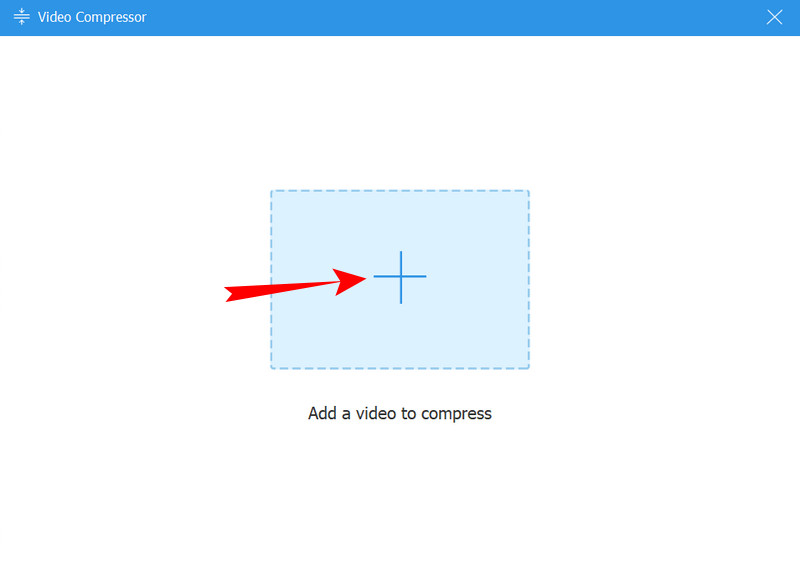
第四步自定义文件
您现在可以根据自己的喜好自定义 MPEG 文件。你可以调整文件 尺寸 通过滑动条或通过箭头进行调整。此外,您还可以更改比特率、分辨率、格式和名称。
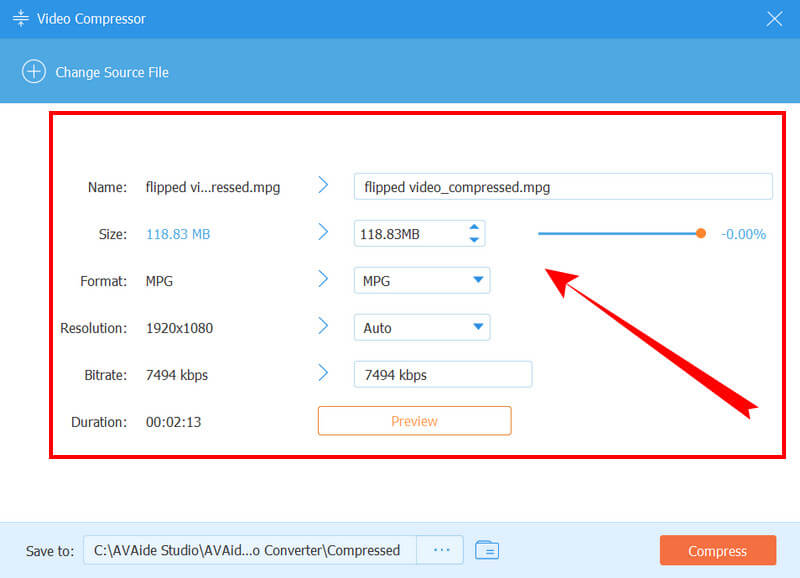
第 5 步立即压缩 MPEG
最后,您可以点击 压缩 选项卡将您对文件所做的自定义应用。但在此之前,您可以选择单击 预览 选项卡在压缩之前首先检查输出。

第 6 步检查新压缩的文件
点击后等待压缩过程完成 压缩 按钮。然后,单击 好的 弹出窗口上的按钮表示完成。您现在可以在屏幕上指示的文件夹中检查新压缩的 MPG 文件 存到 部分。

第 2 部分。 如何在线压缩 MPEG 文件
如果您出于某种原因不喜欢使用可下载软件的想法,那么我们很乐意为您提供此在线解决方案。 Clideo 是多种在线视频编辑程序。除了视频压缩,它还可以为您提供出色的工具,例如视频编辑器、缩放器、剪切器、模因制作器、合并器和裁剪器。关于压缩,Clideo 可以将您的视频文件压缩高达 80%,而不会影响其原始质量。
但是,Clideo 的免费版本在其输出上有水印,只能通过升级到高级版本来删除。因此,如果水印根本不打扰您,请参阅有关如何使用 Clideo 在线压缩 MPEG 视频的完整教程。
第1步启动您的网络浏览器并转到 Clideo 的官方网站。然后从那里单击 选择文件 选项卡上传您的 MPEG 视频文件。
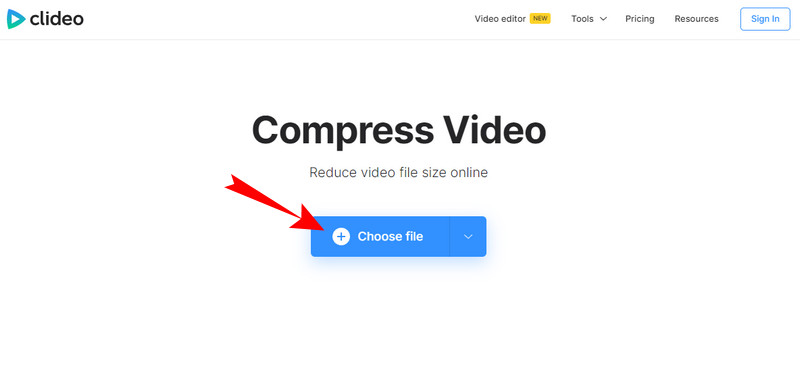
第2步当 Clideo 正在导入您的 MPEG 文件时,它也已经在进行压缩。一旦你把它放在界面上,它就会向你显示输出。
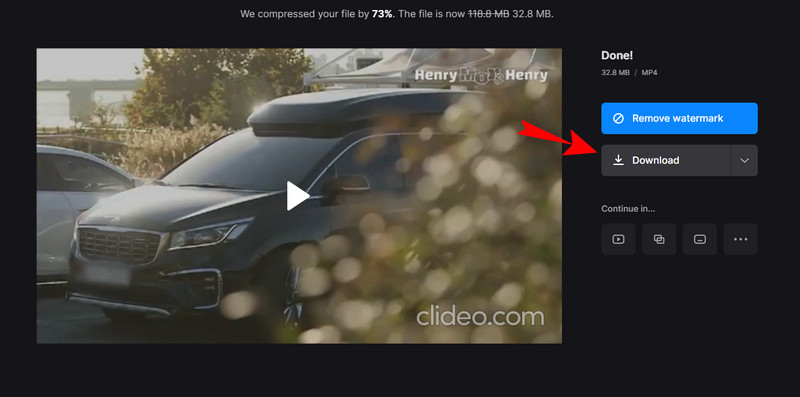
第 3 步现在点击 下载 按钮获取压缩文件。
第 3 部分。关于 MPEG 压缩的常见问题解答
MPEG 代表什么?
MPEG 代表运动图像专家组的首字母缩写词。它实际上是一个包含视频和音频数据的压缩文件。
哪种编码器最适合 MPEG 压缩?
H.265 是 MPEG 压缩的最佳编码器,如 H.264 和 MPEG 1、2、3、4,通常用于 MPEG 压缩。
压缩后我的 MPEG 文件会失去质量吗?
无论您喜欢与否,压缩 MPEG 文件都会影响质量。这是因为压缩与降低视频分辨率有关。但如果您使用 AVAide Video Converter 则不会那么多。
你有它,最好的方法 压缩 MPEG 文件.如前所述,压缩视频文件非常重要,因为此过程需要降低分辨率和比特率,因此会降低质量。然而,随着 AVAide 视频转换,您可以最大限度地减少质量下降,即使在压缩后也能保持出色的显示质量。
最全面的媒体转换器,可在不损失质量的情况下转换视频、音频和 DVD。






 安全下载
安全下载


